חקור את הדרכים הקלות ביותר לעשות זאת
- הוספת אמוג'י למיילים של Outlook יכולה לעזור לך להתאים אישית את ההודעה שלך ולהביע את עצמך טוב יותר.
- כדי להוסיף אותו, השתמש ב-Windows Emoji Picker, Emojis Add-In, צור אימוג'ים מסמלים, או Emoji Picker מובנה ב-OWA.
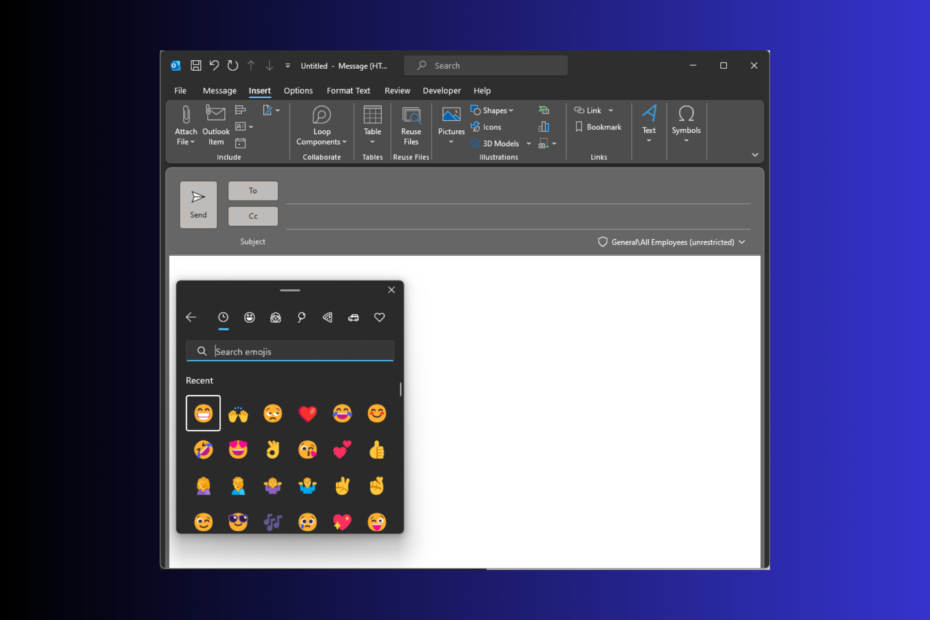
הייתה תקופה שבה שליחת אימוג'י הייתה מוגבלת רק לצ'אטים אישיים, אבל עם האבולוציה הדיגיטלית ו אנשים מבלים את רוב זמנם באינטרנט, השימוש באימוג'י הפך לדרך פופולרית לתקשר ולהביע עַצמְךָ.
אם ברצונך להוסיף אימוג'י למיילים של Outlook כדי להפוך אותם ליותר אקספרסיביים, אל תחפש עוד. במדריך זה, נדון בכמה דרכים פשוטות להוסיף אימוג'ים לגוף האימייל של האימייל האישי או המקצועי שלך.
איך אני מכניס אימוג'י למייל?
הדרך הפשוטה ביותר להוסיף אימוג'י לתקשורת הדוא"ל שלך באפליקציית שולחן העבודה של Outlook ו-OWA היא ללחוץ מייל חדש, לחץ על גוף האימייל ולאחר מכן לחץ על חלונות + . כדי לפתוח את חלונית האימוג'י.
ייפתח חלון עם האימוג'ים וה-GIF הפופולריים ביותר; אתה יכול לבחור כל אימוג'י או GIF מהרשימה כדי להוסיף כישרון למייל שלך.
מהו מקש הקיצור לאמוג'י ב-Outlook?
עבור Windows, לחץ על
חלונות + . כדי להעלות את פאנל האימוג'י, ול-Mac, את קיצור מקלדת הוא Ctrl + Cmd + מֶרחָב כדי לפתוח את חלון האימוג'י.כיצד להוסיף אמוג'ים באאוטלוק?
1. השתמש ב-Windows Emoji Picker
- הקש על חלונות סוג מפתח הַשׁקָפָה, ולחץ לִפְתוֹחַ.

- בחלון Outlook, לחץ על מייל חדש כדי להתחיל לכתוב מייל.

- עבור לגוף האימייל או נושא שדה, לחץ עליו ולחץ חלונות + . כדי לפתוח את בוחר האמוג'ים של Windows.
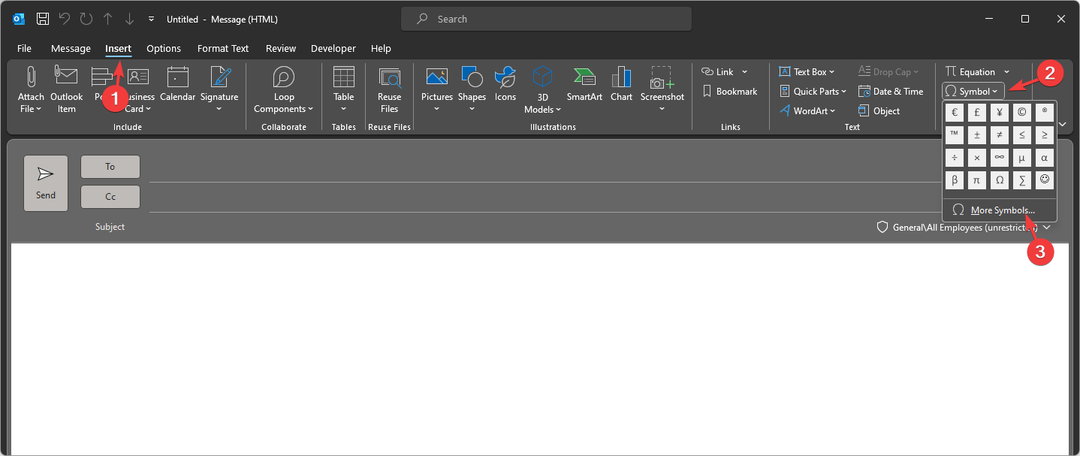
- בחר כל אמוג'י שתרצה להוסיף להודעת הדואר האלקטרוני שלך, והוא יופיע בחלון ההודעה שלך.

אם ה קיצור הדרך לאמוג'י של Windows לא עובד, בדוק תחילה את גרסת Windows; חבילת השפה האנגלית צריכה להיות Windows 10 או 11.
אם יש לך את אותה גרסה ועדיין אינך יכול להשתמש בקיצורי דרך, אנו ממליצים לך לעיין במדריך זה כדי למצוא פתרונות פשוטים לפתרון הבעיה.
2. הוסף אמוג'י מסמלים ב-Outlook
- הקש על חלונות סוג מפתח הַשׁקָפָה, ולחץ לִפְתוֹחַ כדי להפעיל את לקוח הדוא"ל.

- בחלון Outlook, לחץ על מייל חדש כדי להתחיל לכתוב מייל.

- על מייל חדש חלון, עבור אל לְהַכנִיס לשונית.
- אתר ולחץ סמלים, ואז לחץ עוד סמלים.
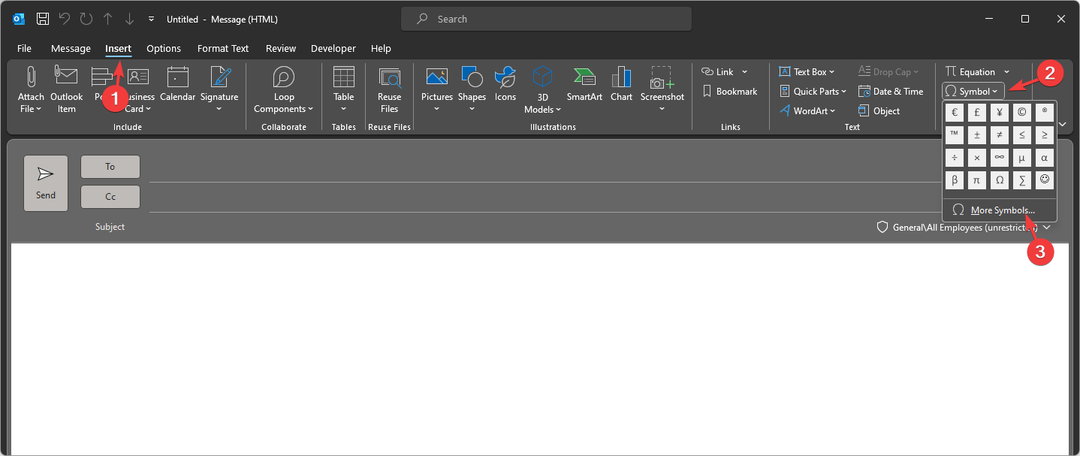
- בתוך ה סֵמֶל תיבת דו-שיח, עבור גופן, בחר כנפיים אוֹ אימוג'י של ממשק המשתמש של Segoe מהרשימה הנפתחת.
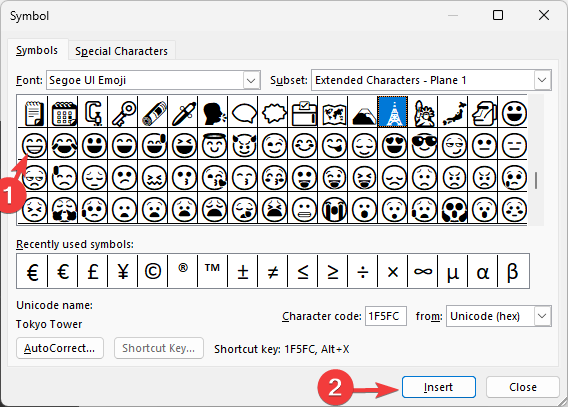
- אם אתה לא רואה את הסמיילים מיד עבור אימוג'י של ממשק המשתמש של Segoe גופן, גלול למטה כדי למצוא את הגופן שאתה רוצה. אתה יכול גם לבחור תווים מורחבים- מישור 1 מ ה קבוצת משנה להפיל.
- נְקִישָׁה לְהַכנִיס כדי להוסיף את הסמיילי לגוף האימייל שלך.
3. השתמש בתוסף Emojis ב-Outlook
- הקש על חלונות סוג מפתח הַשׁקָפָה, ולחץ לִפְתוֹחַ כדי להפעיל את אפליקציית שולחן העבודה.

- עבור אל בית לשונית.
- מהצד הימני של הסרט, אתר קבל תוספות.
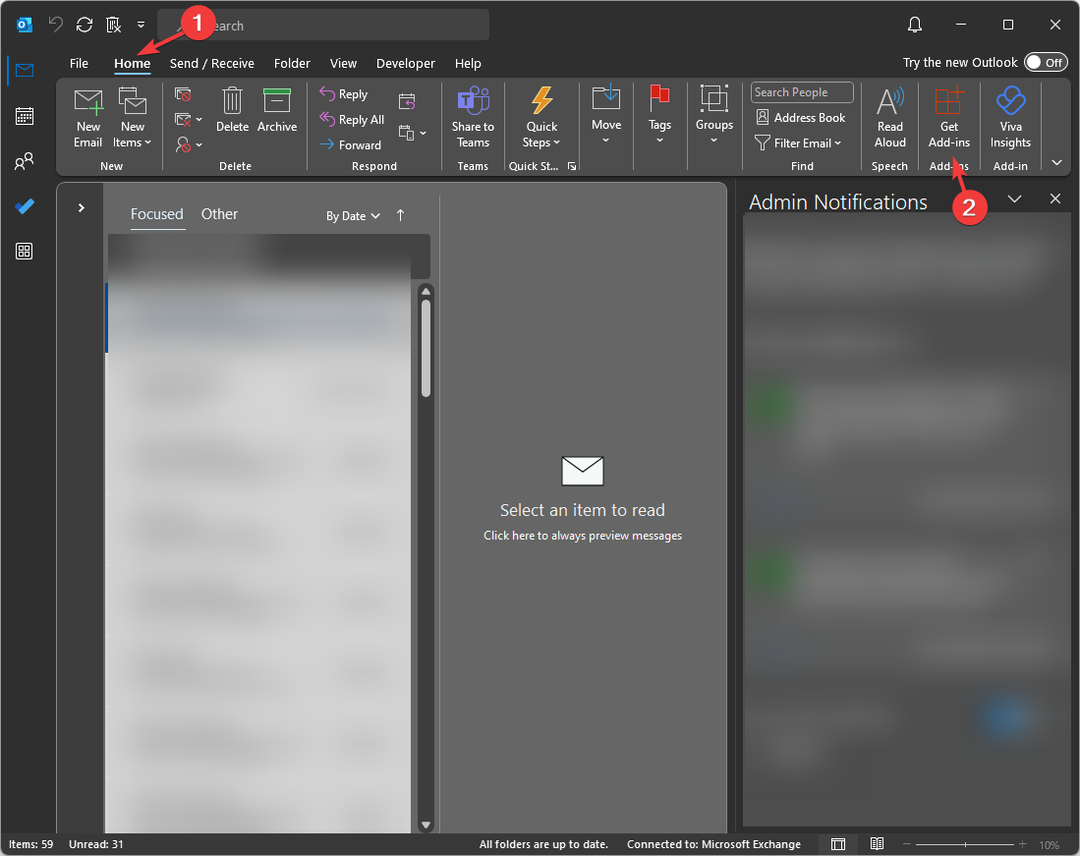
- עבור לסרגל החיפוש בפינה השמאלית העליונה והקלד אימוג'ים , ולחץ להיכנס.
- כאשר הוא מופיע בתוצאות, לחץ לְהוֹסִיף.
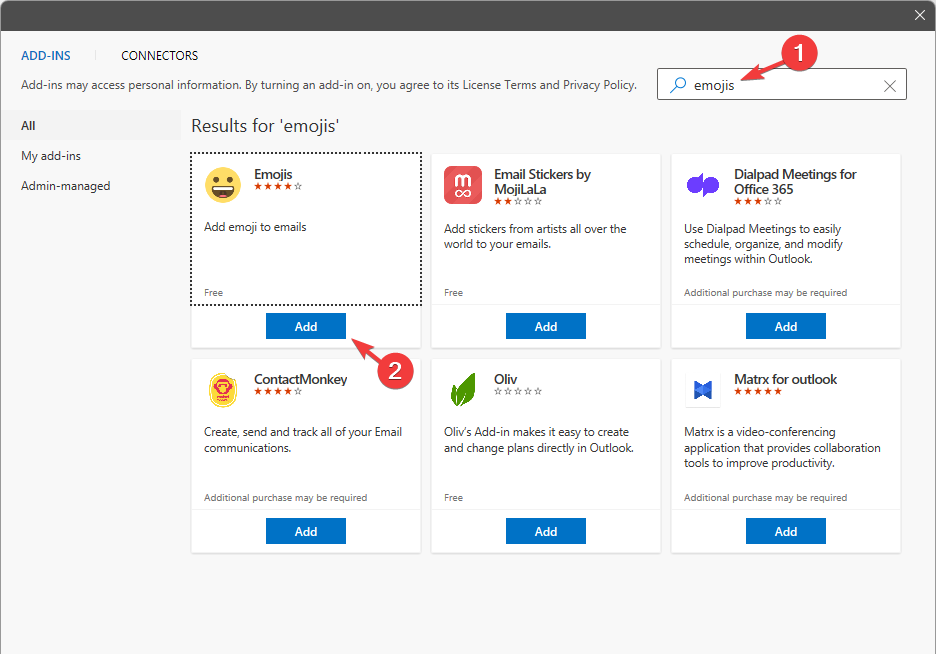
- נְקִישָׁה לְהַמשִׁיך להתקין אותו.
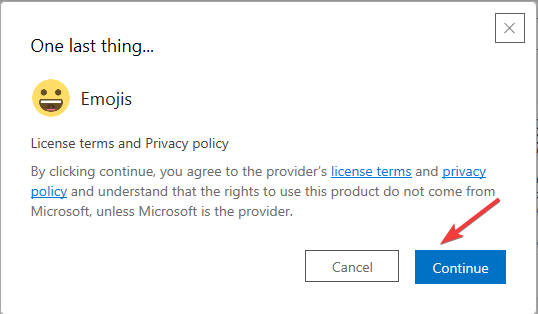
- לאחר הוספה, לחץ על מייל חדש אפשרות לכתוב הודעה חדשה.

- בחלון ההודעה החדש, תקבל את ה אימוג'י סמל כדי לגשת לתוספת.
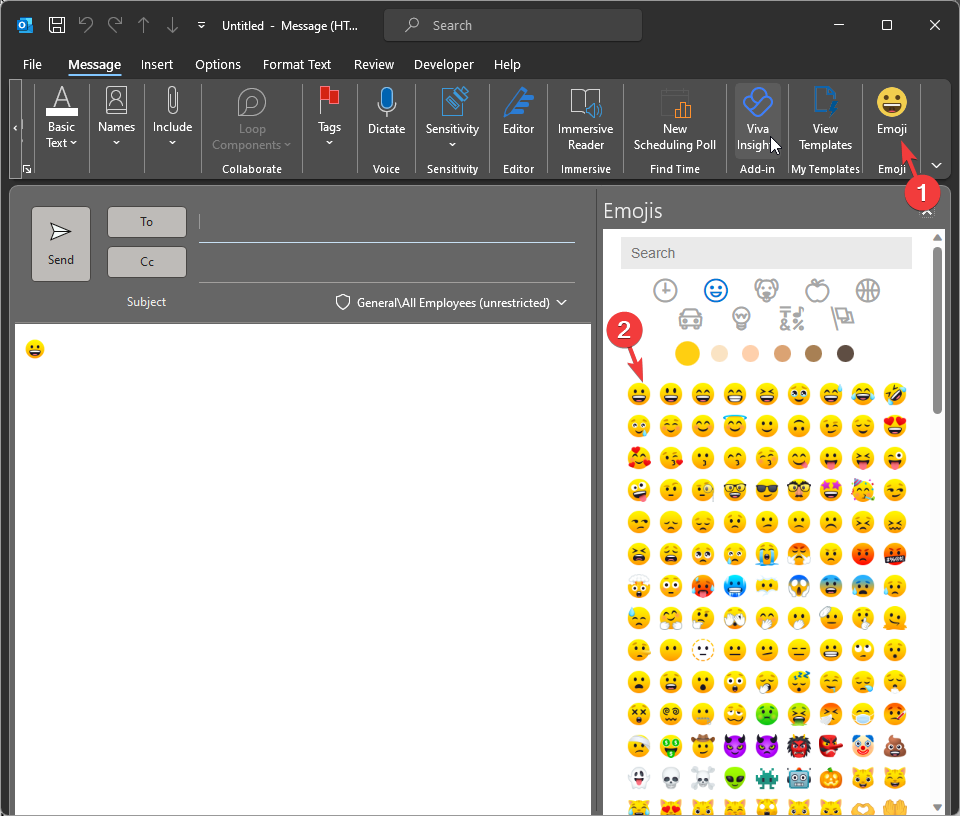
- לחץ עליו כדי לפתוח את חלונית האימוג'י; הוא יופיע בחלונית הימנית. לחץ על אמוג'י כלשהו כדי להוסיף אותו לגוף האימייל.
- כיצד לשמור את היומנים של Outlook נבחרים
- כיצד להשתמש בתיקיות חיפוש ב-Outlook
4. השתמש בבורר האימוג'י המובנה בגרסת האינטרנט של Outlook
- היכנס אל Outlook.com, עבור אל בית לשונית, ולחץ דואר חדש.
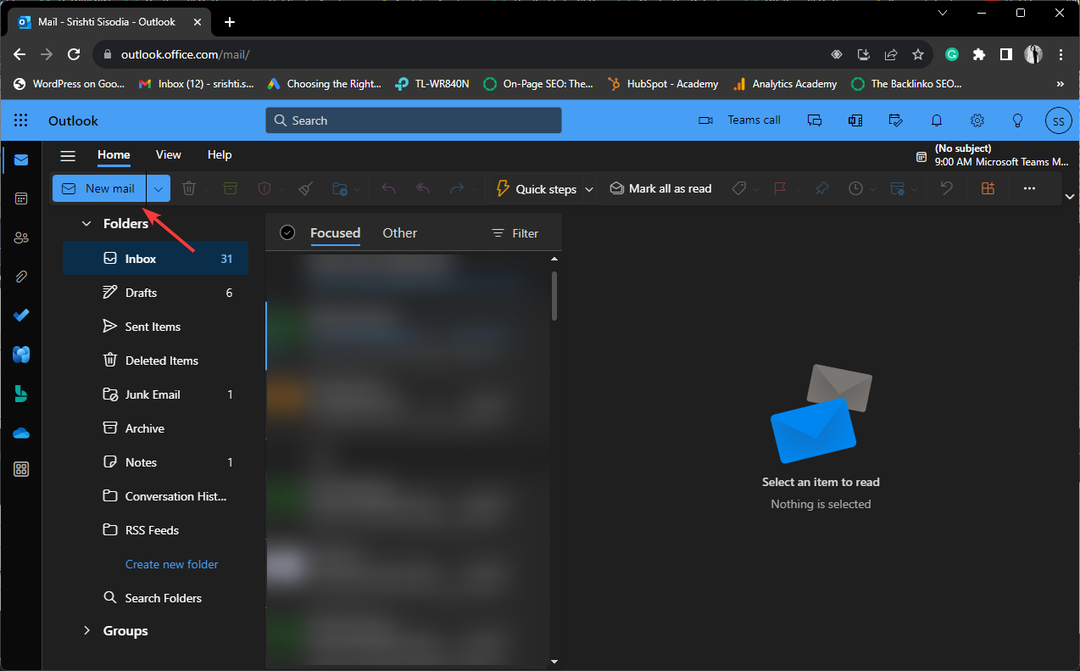
- לחץ על גוף המייל, עבור לשורת התפריטים, לחץ שלוש נקודות, ובחר אימוג'י.
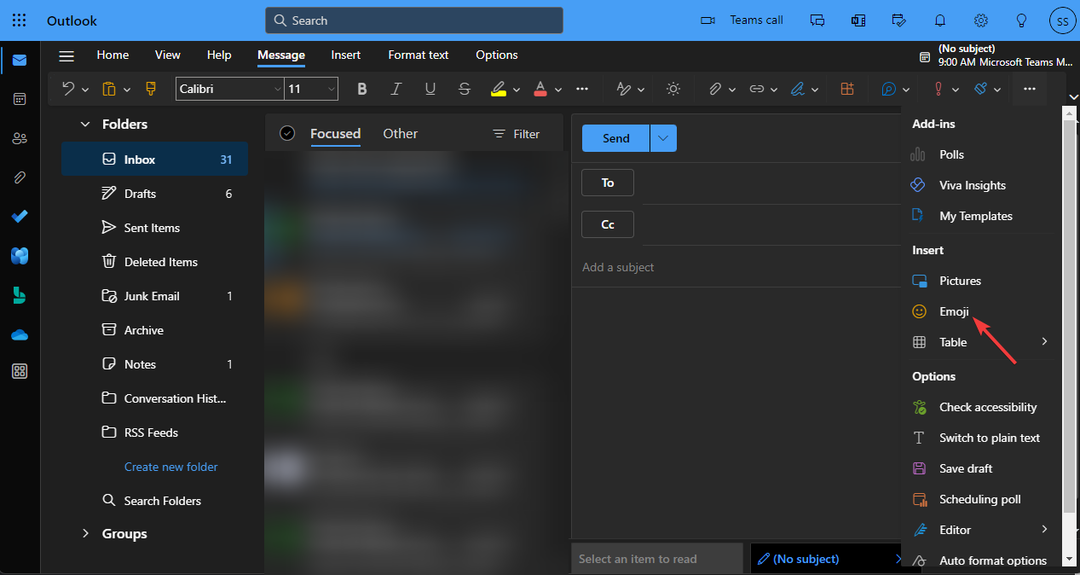
- אוסף האימוג'י, Expressions, יופיע בצד ימין של החלון.
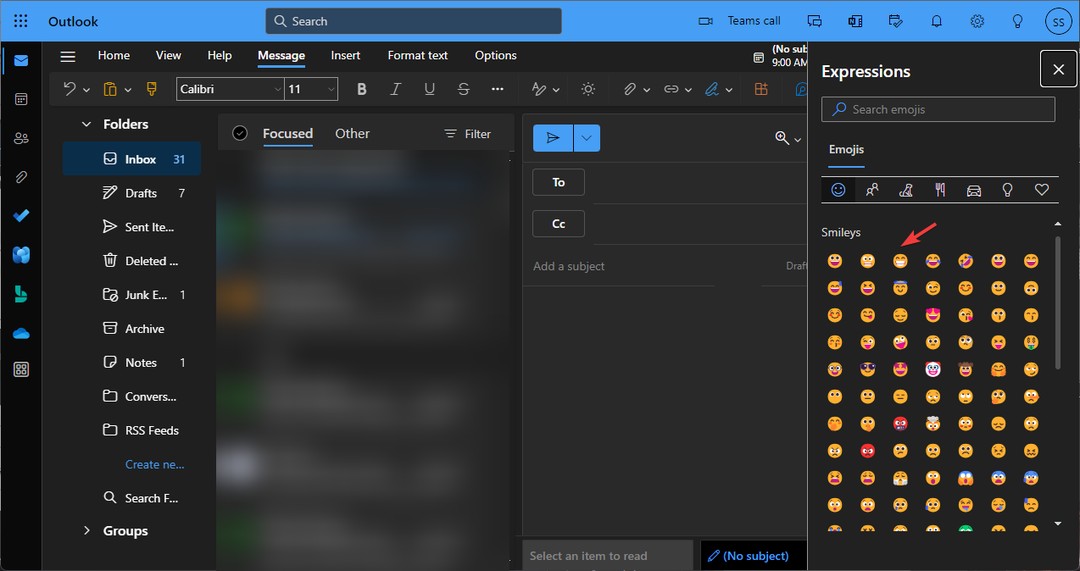
- בחר כל אחד מהאימוג'ים הרשומים כדי להוסיף אותו לדוא"ל שלך.
כך תוכל להוסיף אימוג'ים לאפליקציית האינטרנט של Outlook.
5. הוסף קוד אימוג'י מ-Emojipedia
- בקר ב אתר אמוג'יפדיה.
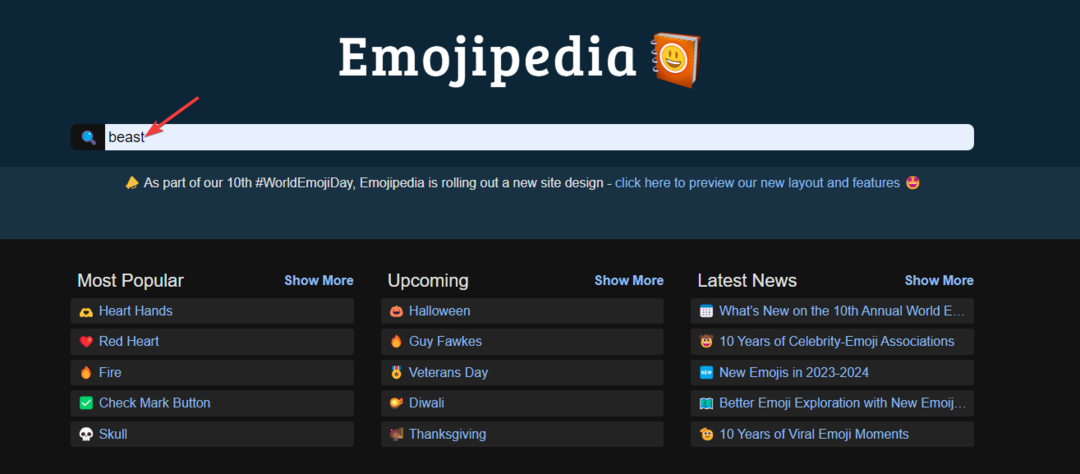
- אתר את שורת החיפוש והקלד את שם האימוג'י ולחץ להיכנס.
- תופיע רשימה של אימוג'י הקשורים למילת המפתח שהוזנה; לחץ על זה שאתה אוהב.
- זה יעביר אותך לדף אינטרנט אחר; גלול מטה לרשימת הפלטפורמות ואיך נראה האימוג'י עליהן.
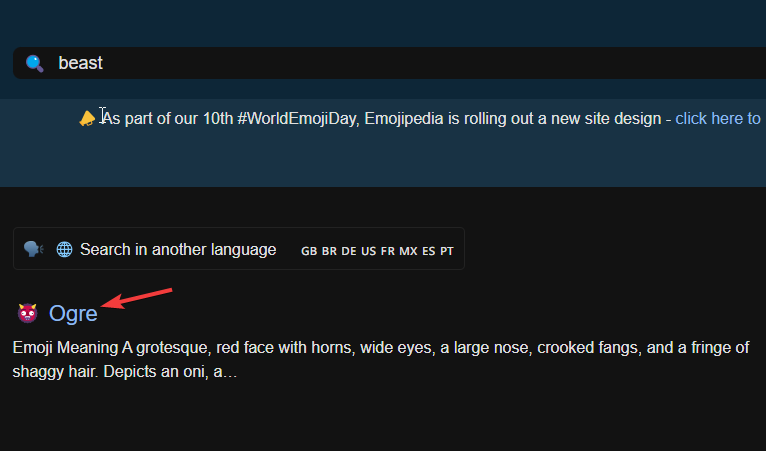
- לחץ לחיצה ימנית על זה שאתה אוהב ובחר העתק תמונה.
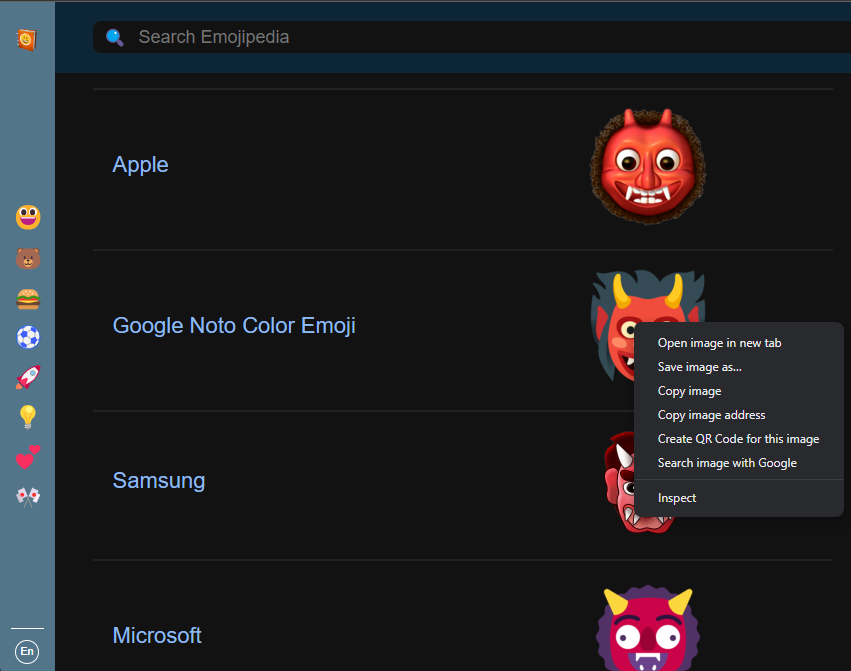
- עבור אל מייל חדש חלון, ומדביקים את הסמיילי בחלון.
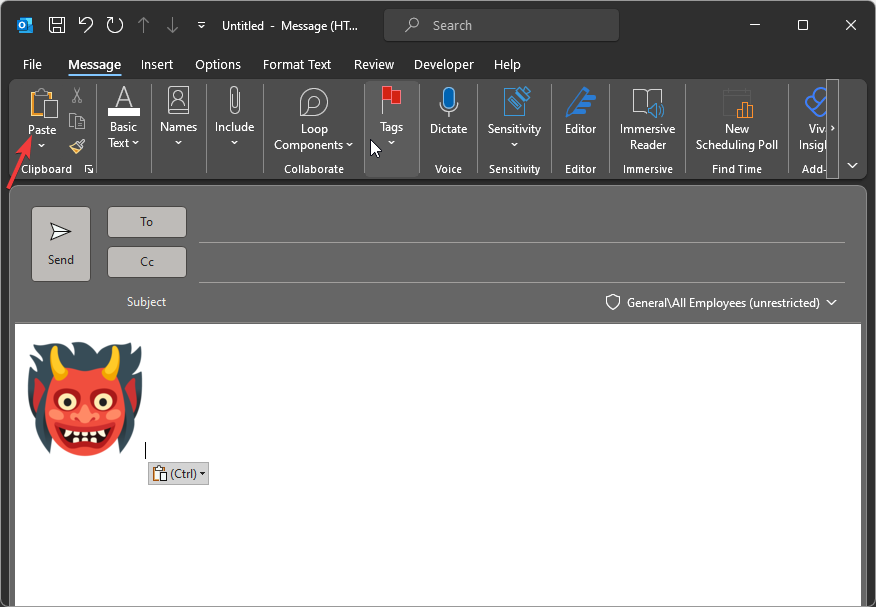
6. השתמש באמוטיקונים ב-Outlook
אמוטיקונים הם ייצוגים טקסטואליים של הבעות פנים, שבעבר היו פופולריות מאוד הרבה לפני האימוג'ים. כל מה שאתה צריך לעשות הוא להזין תווי מקלדת בצורה המעידה על הבעת פנים.
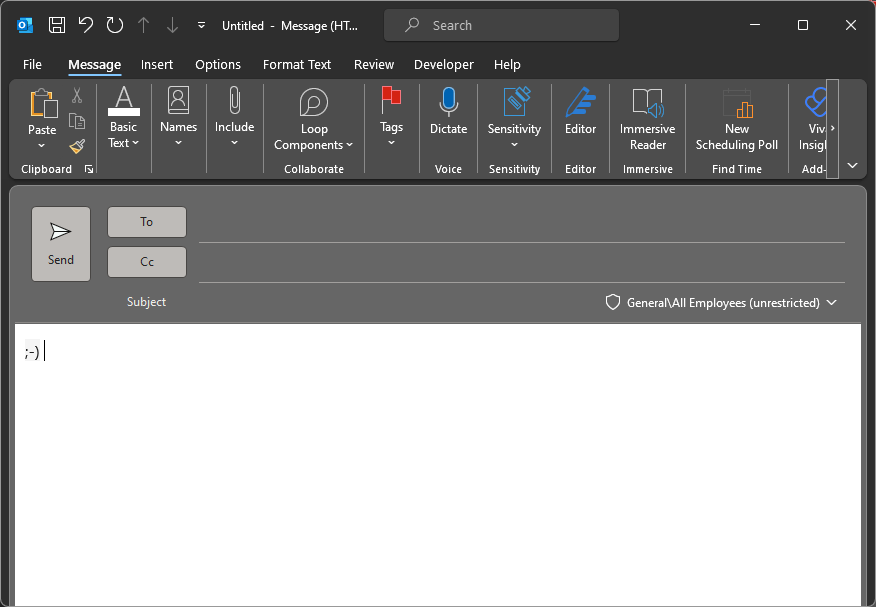
אם אתה משתמש במחשב במשך זמן מה, אולי אתה מכיר כמה פופולריים. כדי להוסיף רגשון ב-Outlook, עליך להקליד את תווי המקלדת ברצף, כמו הקלדת נקודתיים וסגירת סוגריים כדי להעלות אמוג'י חיוך וללחוץ מֶרחָב להחליף אותו באימוג'י צבעוני.
תוכל לבדוק רשימה באתר האינטרנט של Microsoft כדי ללמוד עוד על פופולרי קיצורי מקשים של אמוטיקון להשתמש.
אז אלו הן הדרכים הפופולריות והקלות להוסיף את האימוג'ים האהובים עליך למיילים של Outlook כדי להוסיף כיף לשיחה האישית והמקצועית שלך.
אתה יכול גם להוסיף אמוג'י להודעות האימייל שלך באפליקציית הדואר הנייד של Outlook על ידי בחירה באפשרות האימוג'י במכשיר שלך.
הוספת אימוג'י למיילים של Outlook יכולה להוסיף אישיות וטון סתמי למיילים שלך, אבל אל תשתמש בהם יותר מדי, מכיוון שהיא עלולה לשלוח הודעה לא ברורה. כמו כן, אימוג'י יכולים לעזור לך לרכך את הטון שלך ולשלוח מסר ברור מבלי להישמע סרקסטי.
לא ניתן לשלוח מיילים ב-Outlook? עיין במדריך מפורט זה כדי להבין את הסיבה וללמוד על פתרונות.
נסה את הדרכים האלה להוספת אימוג'י, וספר לנו באיזה אימוג'י אתה משתמש הכי הרבה בקטע ההערות למטה.


